Содержание:
Чтобы изменить настройки роутера (маршрутизатора) тайваньской компании ZyXEL необходимо осуществить вход в него и поработать с панелью управления. Порядок предложенных ниже действий для этого подходит к любой модели роутера данного производителя.
Но настройка каждой из моделей после входа в веб-конфигуратор 192.168.1.1 уже несколько отличается.
Вход в настройки Wi-Fi роутера Zyxel Keenetic
Вход в настройки роутера Zyxel Keenetic можно осуществить двумя способами: по Wi-Fi и с использованием сетевого кабеля. Первый способ подходит при наличии смартфона или планшета, а второй – настольного компьютера или ноутбука.
Если имеются возможности для использования обоих способов, то рекомендуется остановиться на кабельном соединении, с чего и начнём.
Подключение к Wi-Fi роутеру по сетевому кабелю
Сетевой кабель, входящий в комплектацию маршрутизатора Zyxel, одним концом нужно подключить в один из нескольких имеющихся у него жёлтых LAN-разъёмов, имеющих маркировку «Домашняя сеть», а другой – в разъём сетевой карты компьютера или ноутбука.
После этого нужно к роутеру подключить питание и убедиться,что индикаторы на нем горят.
Как зайти в admin-панель на роутерах Zyxel
- Открыть свой любимый браузер (Internet Explorer, Chrome, Opera или любой другой).
- В строке поиска набрать адрес, указанный на имеющейся у роутера Zyxel наклейке, обычно это 192.168.1.1, после чего нажать Enter. На некоторых моделях роутеров используется адрес http://192.168.0.1.
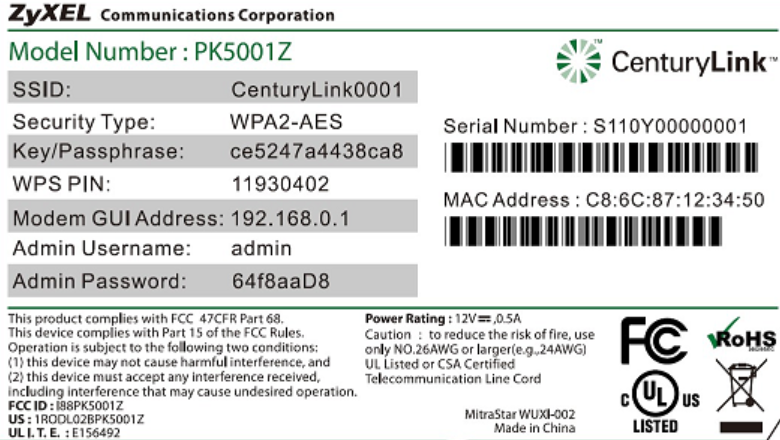
- В открывшемся окне ввести назначенные при первой настройке маршрутизатора логин и пароль. Если они потеряны, то придётся вернуть заводские настройки нажатием кнопки Reset и вводить логин — «admin», пароль — «admin» после чего следует нажать «Вход».
- Откроется окно с кнопками «Быстрая настройка» и «Веб-конфигуратор». Первая используется для настройки с использованием имеющегося в комплекте диска с программой, а вторая приводит к ручным настройкам роутера.
- Произвести необходимые изменения в настройках. Здесь же меняются канал, имя и пароль Wi-Fi-сети, а также определяются все подключённые к ней устройства и т. д.
Подключение к роутеру по Wi-Fi
Подключить к роутеру питание и на компьютере открыть список доступных беспроводных сетей, среди которых выбрать нужную (с именем, указанным на имеющейся на маршрутизаторе наклейке или заданным пользователем). После этого нажать кнопку «Подключиться».
Откроется окно с предложением ввести заданный при первой настройке пароль для подключения устройства к сети, который предназначен для защиты от несанкционированного использования.
После этого устройство самостоятельно подключится к роутеру. Дальнейший порядок действий для входа в настройки маршрутизатора не отличается от выполненных после подключения к нему по кабелю.


